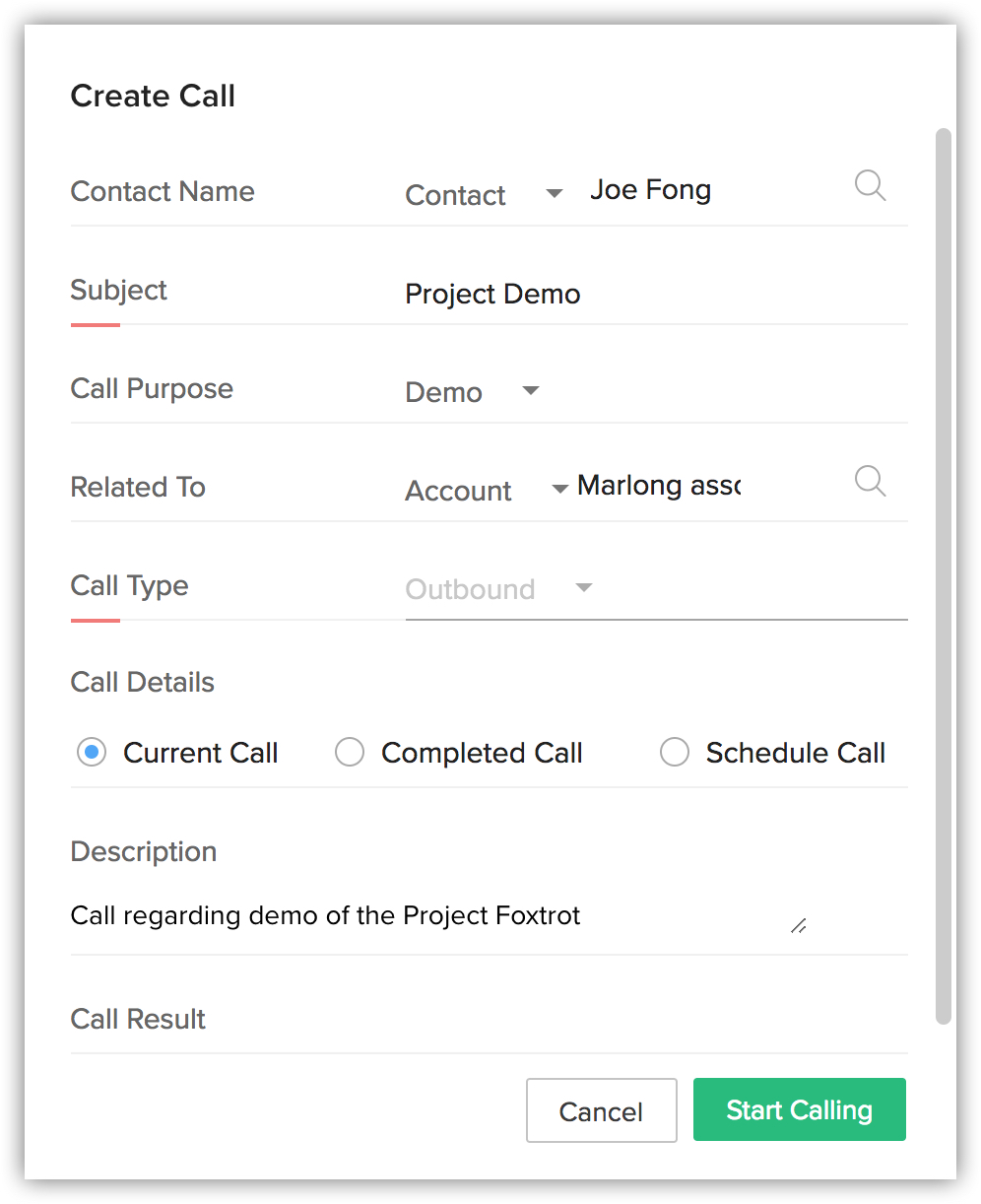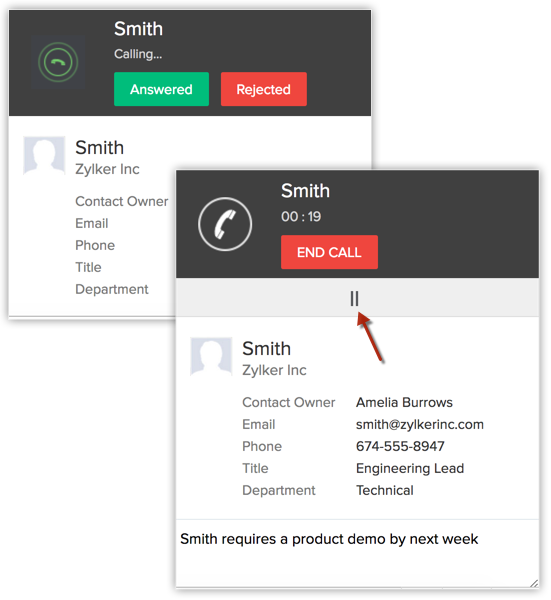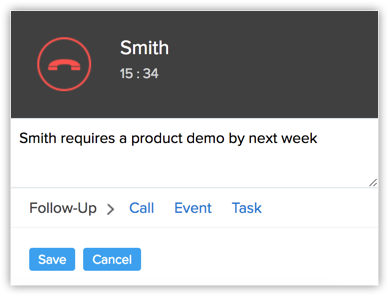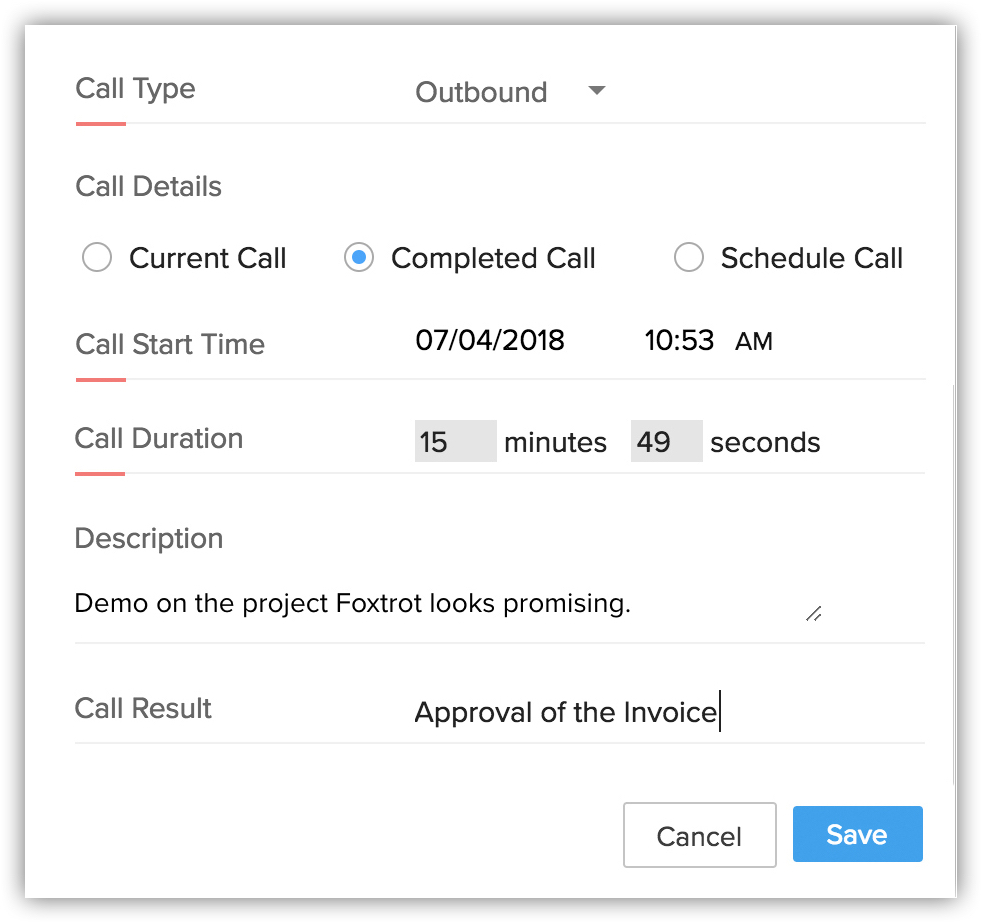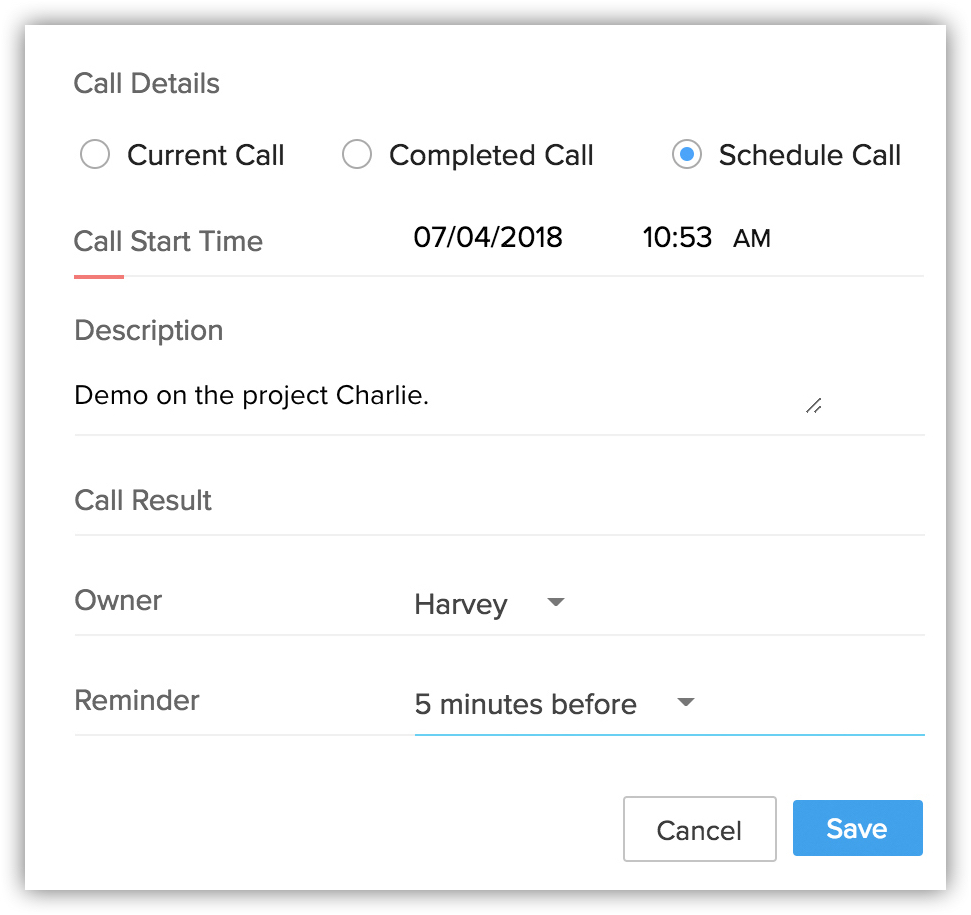Registro de llamadas
¿Cómo puedo…?
La función Registrar una llamada lo ayuda a registrar las llamadas entrantes (recibidas de clientes actuales y potenciales) y salientes (marcadas a clientes actuales y potenciales) con detalles de llamada como duración de la llamada, fecha y hora de llamadas, notas, etc. Los usuarios que suelen hacer o recibir llamadas en una organización pueden darle buen uso a esta función en Zoho CRM.
Por ejemplo, los ejecutivos de servicio al cliente pueden registrar llamadas, determinar el tiempo empleado en cada llamada y mantener un seguimiento mensual del tiempo promedio invertido en las llamadas. Además, los ejecutivos de ventas y marketing pueden realizar un seguimiento de todas las llamadas que realizan a sus clientes potenciales. Luego, los detalles de la llamada se pueden utilizar para generar informes acerca de los datos de facturación, el tiempo promedio invertido en llamadas, la cantidad de llamadas por día, etc.
Disponibilidad
![]() Permiso de perfil necesario: acceso a Llamadas que incluye los permisos Ver, Crear, Editar y Eliminar.
Permiso de perfil necesario: acceso a Llamadas que incluye los permisos Ver, Crear, Editar y Eliminar.
Beneficios
- Ayuda a identificar las preguntas más frecuentes formuladas por los usuarios
- Permite realizar un seguimiento de todas las llamadas del cliente para su referencia a futuro.
Puede registrar tres tipos de llamadas en Zoho CRM: llamada actual, llamada finalizada o llamada programada.
Registrar una llamada actual
Para registrar una llamada actual
- En el módulo Actividades, haga clic en Nueva llamada.
También puede asociar una llamada a un cliente potencial/contacto haciendo clic en el enlace Registrar llamada en la lista relacionada Actividades abiertas en la página de detalles del registro correspondiente. - En la ventana emergente Crear llamada, haga lo siguiente:
No puede agregar campos personalizados en la página Crear llamada. Sin embargo, puede personalizar los campos existentes mediante la personalización del diseño de página.- Especifique el nombre del contacto/cliente potencial que realizó la llamada o a quién se le realizó la llamada.
- Ingrese el asunto de la llamada.
- Seleccione un motivo de llamada adecuado en la lista desplegable.
- En caso de una llamada desde/hacia un contacto, seleccione el registro Relacionado con, si fuese necesario.
- El tipo de llamada seleccionado de forma predeterminada es Saliente.
- En la sección Detalles de llamada, haga clic en Llamada actual.
De forma predeterminada, se selecciona Llamada actual. - Haga clic en Iniciar llamada.
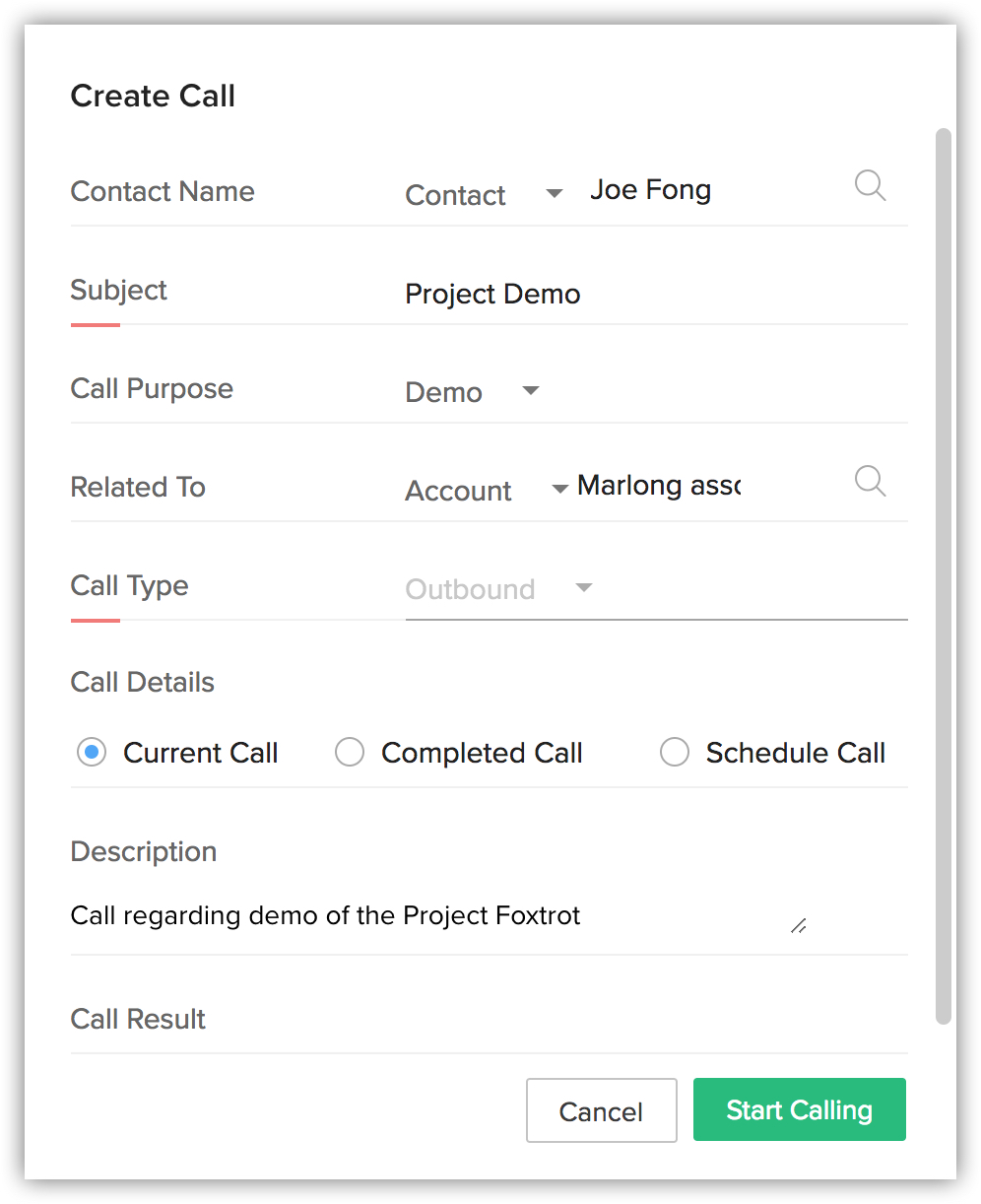
El temporizador de llamada indica la duración de la llamada actual.
Se le dirigirá a la interfaz en la que se realiza la llamada. Puede pausar la llamada si es necesario.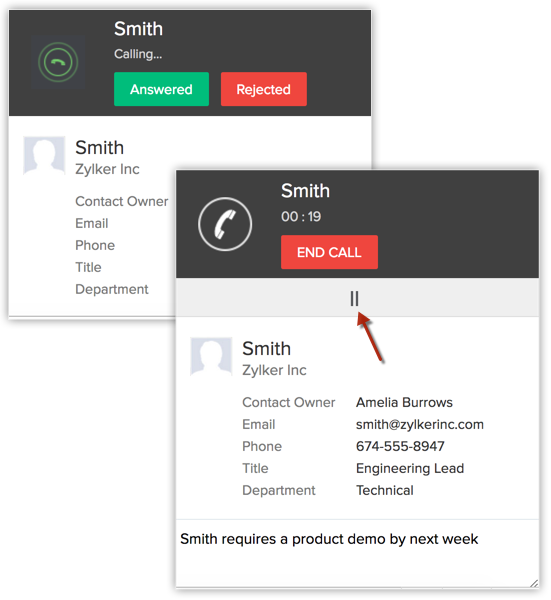
Agregue una descripción de llamada al pie de la ventana de llamada. Puede ver esto en el campo Descripción de la llamada una vez que se ha guardado. - Haga clic en Finalizar llamada cuando haya terminado la llamada.
- Puede adjuntar un evento, una llamada o una tarea de seguimiento a la llamada de ser necesario. Esto se asociará al contacto.
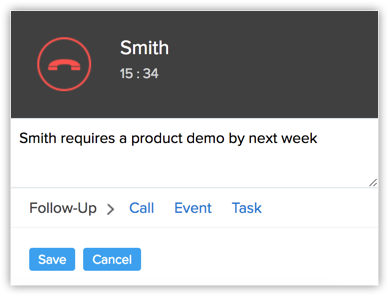
- Haga clic en Guardar para guardar la llamada actual.
Nota:
- El campo Relacionado con solo estará disponible si se llama a un contacto.
- El usuario que registra una llamada es el propietario de la llamada y usted no puede cambiar al propietario de la llamada.
- Los detalles de la llamada estarán disponibles en la pestaña Actividades.
Registrar una llamada finalizada
Para registrar una llamada finalizada
- En el módulo Actividades, haga clic en Nueva llamada.
También puede asociar una llamada a un cliente potencial/contacto haciendo clic en el enlace Registrar llamada en la lista relacionada Actividades abiertas en la página de detalles del registro correspondiente. - En la ventana emergente Crear llamada, haga lo siguiente:
- Especifique el nombre del contacto/cliente potencial que realizó la llamada o a quién se le realizó la llamada.
- Ingrese el asunto de la llamada.
- Seleccione el motivo de la llamada en la lista desplegable Motivo de llamada.
- En caso de una llamada desde/hacia un contacto, seleccione el registro Relacionado con, si fuese necesario.
- En Tipo de llamada, seleccione Entrante o Saliente.
- En la sección Detalles de llamada, haga clic en Llamada finalizada.
De forma predeterminada, se selecciona Llamada actual. - Ingrese la duración de llamada en minutos y segundos.
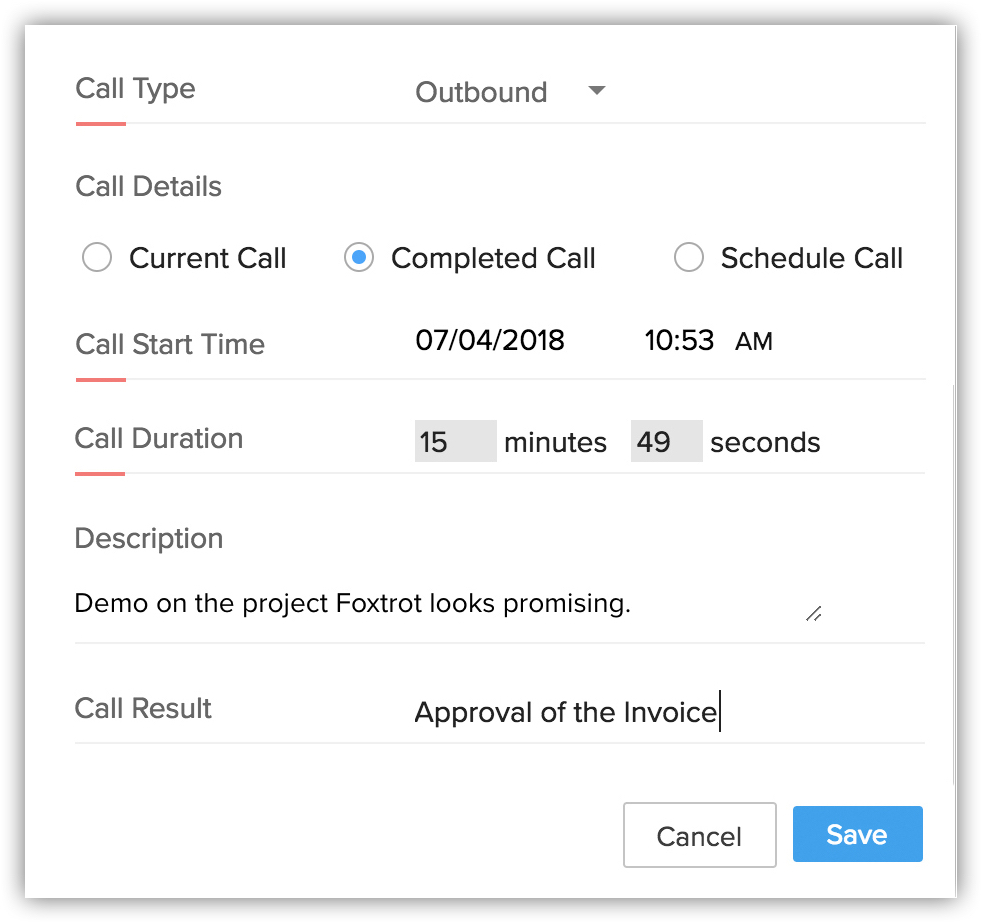
- Especifique una descripción y un resultado de llamada.
- Haga clic en Guardar.
La llamada se guarda en el módulo Actividades.
La llamada también aparecerá en la lista relacionada Actividades cerradas en la página de detalles del cliente potencial/contacto respectivo.
Nota:
- El campo Relacionado con solo estará disponible si se llama a un contacto.
- Los detalles de la llamada estarán disponibles en la pestaña Actividades.
- Puede marcar los campos Duración de llamada y Hora de inicio de llamada como no obligatorios.
- Una vez que la llamada se marca como finalizada, no podrá editar la entrada de registro.
Programar una llamada
Programe llamadas en Zoho CRM que los usuarios pueden realizar más tarde. Cada llamada programada tiene tres opciones en la página de detalles.
- Marcar como finalizada: las llamadas que marque como finalizadas se moverán a la lista relacionada Actividades cerradas en el registro asociado.
- Reprogramar llamada: si no puede permanecer en la llamada programada, puede volver a programarla para después.
- Cancelar llamada: también puede cancelar una llamada cuando sea necesario.
Estas opciones están disponibles en la página de detalles de la llamada, las vistas de lista, las listas relacionadas, los recordatorios y el calendario.
Para programar una llamada
- En el módulo Actividades, haga clic en Nueva llamada.
También puede asociar una llamada a un cliente potencial/contacto haciendo clic en el enlace Registrar llamada en la lista relacionada Actividades abiertas en la página de detalles del registro correspondiente. - En la ventana emergente Crear llamada, haga lo siguiente:
- Especifique el nombre del contacto/cliente potencial que realizó la llamada o a quién se le realizó la llamada.
- Especifique el asunto de la llamada.
- Seleccione el motivo de la llamada en la lista desplegable Motivo dellamada.
- En caso de una llamada desde/hacia un contacto, seleccione el registro Relacionadocon, si fuese necesario.
- El tipo de llamada seleccionado de forma predeterminada es Saliente.
- En la sección Detalles de llamada, haga clic en Programar llamada.
Cuando seleccione Programar llamada, tendrá la opción de asignar la llamada a un usuario. - Seleccione al propietario dellamada desde la sección de búsqueda.
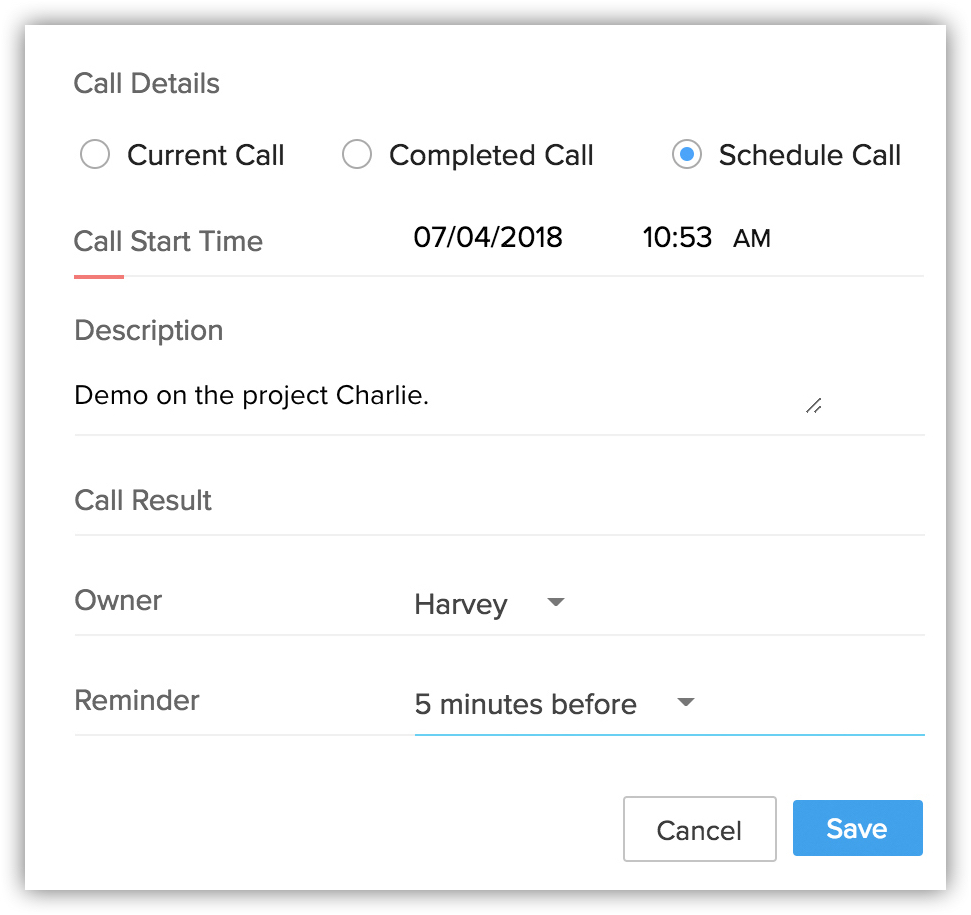
- Especifique una descripción y un resultado dellamada.
- Seleccione una opción de recordatorio en la lista desplegable.
- Haga clic en Guardar.
Asociar llamadas a registros de CRM
Para asociar llamadas a registros de CRM
- Haga clic en la pestaña Clientes potenciales o Contactos.
- Seleccione el registro en el que desea registrar una llamada.
- En la página Detalles [Registro], aparecen los detalles de la llamada, si hubiese alguno.
- Haga clic en los enlaces Asunto, Tipo de actividad, Estado, Fecha de vencimiento o Nombre de propietario para organizar el orden de visualización de los registros.
- Haga clic en el enlace Editar o Eliminar para modificar o eliminar respectivamente los detalles de llamada.
- Haga clic en el enlace Registrar una llamada.
- En la página Registrar una llamada, ingrese los detalles relacionados con la llamada.
- Haga clic en Guardar o en Guardar y crear tarea de seguimiento para guardar y crear una tarea de seguimiento.